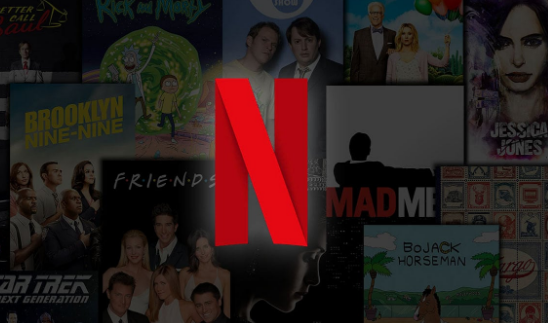Как да премахнете аудио от видео Android
Всеки път, когато заснемете видеоклип, той обикновено идва заедно със звука. Въпреки че всеки може да заснеме добро видео, освен ако не сте професионалист, аудиото може да бъде наистина сложно и не толкова лесно. Е, в тези ситуации е по-добре да изтриете аудиото напълно, за да можете да добавите своя собствена музика, както и глас над видеото. В тази статия ще говорим за това как да премахнете аудиото от видео Android. Нека започнем!
Как да премахнете аудио от видео Android
И така, нека сега проверим как можете да премахнете аудио от видео на всяко устройство. Но, моля, имайте предвид, че някои от приложенията, изброени в статията, всъщност може да се нуждаят от премиум акаунт.
Премахнете аудиото от видео на Mac
На Mac вие можете да премахнете аудио от видео чрез iMovie. Но процесът е наистина тромав и сложен за толкова проста задача всъщност. И така, сега ще използваме безплатен и лек софтуер, който нарекохме MPEG Streamclip .
- Трябва да изтеглите MPEG Streamclip и да го инсталирате. След като го инсталирате, отворете го. След това изберете Файл и тогава Отворете файлове . Сега отидете до мястото, където сте запазили видеоклипа, и го изберете.
- Горното действие вече ще отвори видеото в MPEG Streamline. За да премахнем аудиото, трябва да го експортираме. Така че, отидете на Файл и след това изберете формата за експортиране. Тъй като сте на Mac, QuickTime ще бъде най-разумният избор. Като се има предвид, че можете да изберете който и формат да ви харесва. Е, в моя случай аз избирам QuickTime.

лудост макс. 30 данък
- Сега на следващия екран просто изберете Без звук от падащото меню до Звук и докоснете Направете филм бутон.
- Ще бъдете подканени, за да дадете име на файла и да изберете дестинацията. Направете това и натиснете Запазете бутон.
Това е точно това. В рамките на няколко минути MPEG ще изтрие звука от видеото. Можете да намерите обработеното видео на избраната от вас дестинация.
Премахване на аудио от видео на Windows
Windows всъщност няма вграден софтуер за правилно премахване на звука от видео. И така, сега ще използваме безплатен софтуер, наречен Ръчна спирачка.
- Трябва да изтеглите HandBrake, просто го инсталирайте като всеки друг софтуер на Windows и след това го отворете.
- Когато го отворите, плъзнете и пуснете видеото, от което искате да премахнете аудиото. Просто така, просто изберете опцията Отворете файлове , отидете до местоположението, където вие сте запазили видеоклипа. Изберете го и натиснете бутона Отваряне.
- Сега натиснете резолюцията от дясната страна на прозореца. Ако не сте сигурни, изберете разделителната способност на видео източника. В моя случай избирам Fast 480p 30fps.
- Отидете до раздела Аудио и докоснете малкото х икона до аудио потока.
- Горното действие вече ще премахне аудио потока. Сега просто докоснете Стартирайте Encode бутон.

Веднага щом докоснете бутона, HandBrake вече ще стартира процеса на премахване и преобразуване. Просто се отпуснете и изчакайте това. След като приключите, ще видите съобщението за завършен процес в долната част на прозореца. Всъщност можете да намерите обработеното видео в изходната папка.
Премахване на аудио от видео на Android
Всъщност има приложение за всеки и всичко включено Android . За да премахнем звука от видео на Android, ние ще използваме тук Звънец на вратата. Просто и безплатно приложение за изрязване, копиране, присъединяване и конвертиране на видео и аудио.
финална фантазия 14 linux
- Инсталирайте приложението от Play Store.
- След като инсталирате приложението, отворете го от менюто на приложенията. Сега превъртете надолу до секцията Видео и след това изберете опцията Без звук .

- След това приложението автоматично ще сканира вашето устройство и показва всички видеоклипове. Прегледайте ги и изберете видеоклипа трябва да премахнете аудиото.
- Когато бъде избран, Timbre ще го отвори в редактора. Кликнете върху Без звук икона.
- Сега приложението ще покаже предупреждение, че процесът ще премахне звука. Тъй като това е, което искаме, натиснете Запазете бутон.
- Веднага щом докоснете бутона, приложението бързо ще премахне аудиото и ще го експортира на местоположението по подразбиране. Можете да видите местоположението за запазване по подразбиране под Път за експортиране .
- Можете също така да осъществите достъп до експортирания файл чрез който и да е File Explorer или видео плейър.
За смартфоните на Samsung
Ако имате телефон Samsung, помислете за късметлия, защото той има роден трик. Това ви позволява лесно да изтриете аудио от всяко видео само с няколко стъпки. Освен това не е нужно да изтегляте друго приложение на трета страна. За да изтриете звука, отидете в раздела от менюто и отворете галерията . Следващия, превъртете надолу до видеоклипа, от който искате да премахнете аудиото, и го отворете.
dev грешка 5761 модерна война
Изберете иконата на молив в долната част за да отворите прозореца за редактиране. В новия редактиран прозорец всъщност ще намерите инструменти в долната част. Превъртете хоризонтално и щракнете върху иконата за музика (музикална нота). Ще намерите видео лента със звук, която ви позволява да промените силата на звука на вашето видео. Сега ще го намалим до нула плъзгане на звуковата лента на видеото в крайно ляво . Накрая натиснете Save в горната част на екрана и това е всичко.
Можете да намерите видеоклипа във вашата галерия заедно със заглушен звук. Можете също да го изпробвате във вашата операционна система, която също може да поддържа тази функция.
Премахнете аудиото от видео на iPhone
Ако сте на iPhone, тогава ще се радвате да знаете това. Че вие дори не се нуждаете от допълнително приложение за премахване на аудиото от вашето видео. Можете просто да използвате приложението iMovie, което Apple вече дава, за да свършите работата перфектно всъщност.
- Първо трябва да отворите приложението Снимки и да изберете видеоклипа, който искате да редактирате.
- След това кликнете върху бутона Редактиране или след това върху иконата, показваща всъщност 3 плъзгача.
- Това трябва да отвори режима за редактиране, от който вие трябва да докоснете иконата на дъното заедно с 3 точки и оттам просто изберете iMovie.
- Когато сте в iMovie, просто превключете иконата на звука точно под плъзгача за време и тогава трябва да имате видео, заедно с извадения звук.
- След това натиснете Готово и след това сте готови.
Не е нужно да се притеснявате, ние сме наясно, че старите iPhone не идват с iMovie и предвид големия му размер. Може да бъде истинска караница да го изтеглите от App Store само за това просто нещо всъщност. Ако използвате стар iPhone, ние също ви покрихме.
Освен това
Сега ще използваме напълно безплатно приложение, което се нарича Без звук на видеоклипа.
- Отворете приложението и тогава трябва да бъдете посрещнати с библиотека с всички видеоклипове от телефона си.
- Изберете видеоклипа, от който искате да премахнете звука. След като отворите видеоклипа си, трябва да видите и плъзгач за сила на звука или регулатор. Регулирайте силата на звука съответно; в този случай сега ще го плъзнем докрай наляво, т.е. напълно заглушаваме и звука.
Е, iMovie предлага много повече функции и като цяло е по-полирано приложение, отколкото всъщност Mute Video. Просто е по-практично, за да използвате Mute Video, ако човек иска само да изтрие аудиото от видео.
Премахнете аудиото от онлайн
Ако смятате, че използването на приложение е твърде много работа за вас, тогава просто можете да използвате безплатен онлайн уеб инструмент. Всъщност има и специален уебсайт, наречен Audio Remover, за да премахнете аудиото от видео. Най-хубавото е, че можете да премахнете аудио от всяко видео, стига да е 500MB или по-малко всъщност. Файловото ограничение е достатъчно за повечето потребители.
- За да започнете, посетете уеб сайта на Audio Remover и докоснете Преглед бутон.
- Сега отидете до целевата папка, изберете видео файла и докоснете Отворете бутон.
- След като изберете видео файла и докоснете Премахнете аудиото бутон.

деинсталирайте актуализация на годишнината на Windows -
- Уеб приложението вече ще качи видеоклипа, ще премахне аудиото и ще ви даде връзката за изтегляне на обработеното видео. Сега просто докоснете връзката за изтегляне за да изтеглите видеото без звук.
Заключение
Добре, това беше всичко Хора! Надявам се, че вие харесвате тази статия, а също така ви е полезна за вас. Изпратете ни отзивите си за него. Също така, ако имате други въпроси и въпроси, свързани с тази статия. След това ни уведомете в раздела за коментари по-долу. Ще се свържем с вас скоро.
Приятен ден!
Вижте също: Най-добрите приложения за Android Audio Editor, които можете да използвате

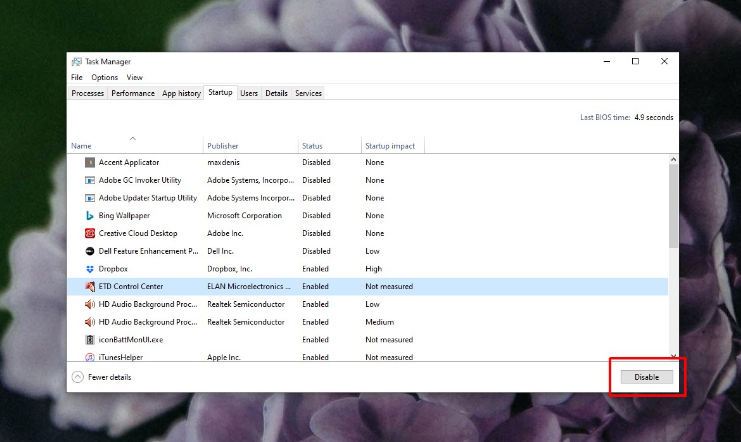



![Как да предавате видео от VLC - [Поток от VLC към Chromecast]](https://geeksbrains.com/img/news/20/how-cast-video-from-vlc-techilife.png)